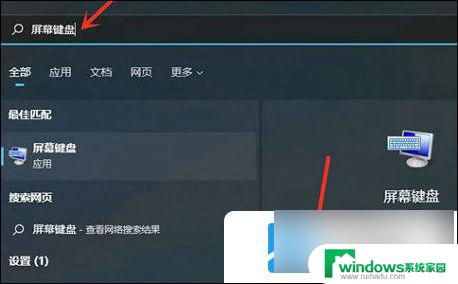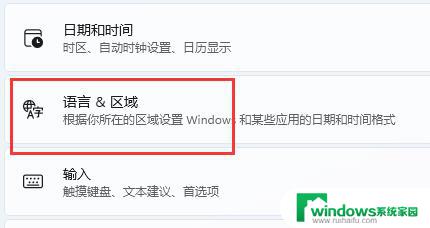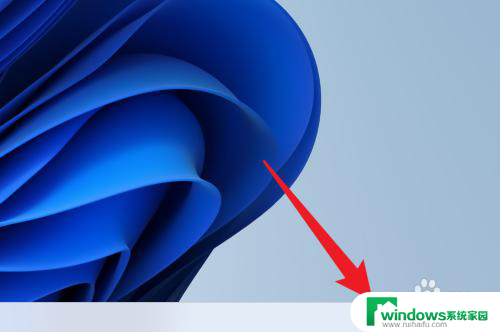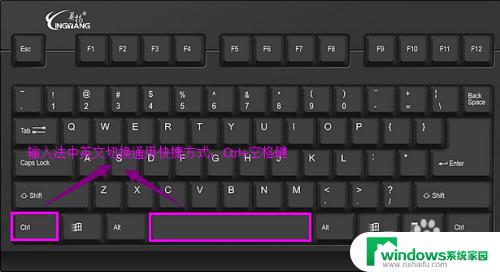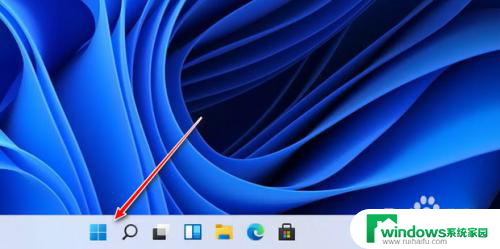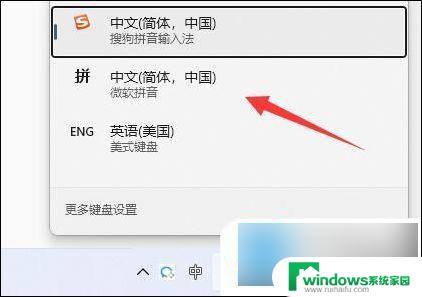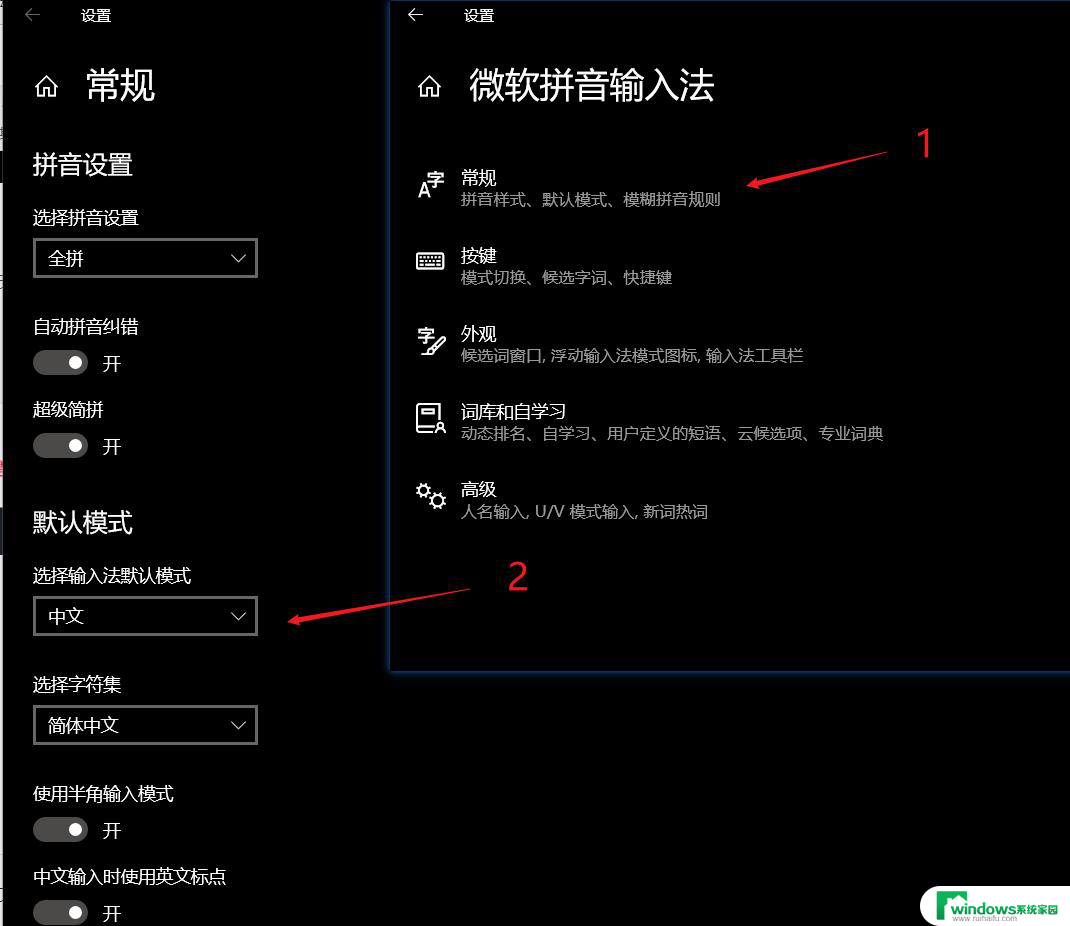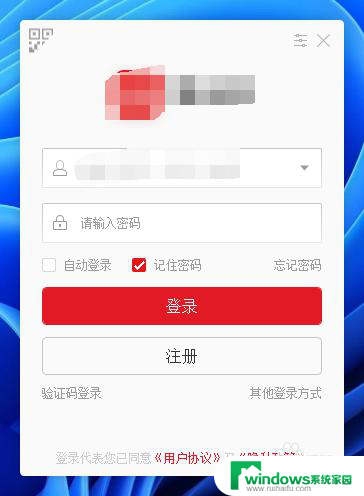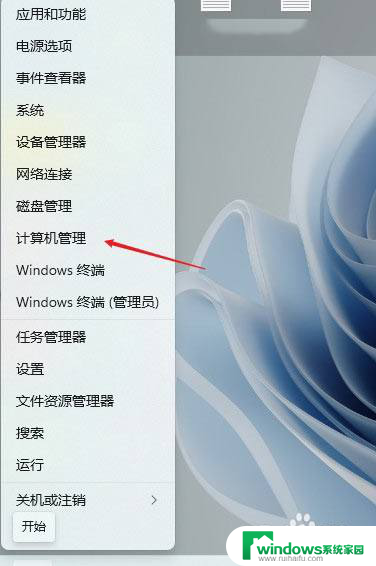win11笔记本输入法打不出汉字只能打字母 win11输入法无法输入汉字
近日有关Win11笔记本输入法无法打出汉字,只能输入字母的问题引起了广泛关注,对于大多数使用Win11系统的用户来说,输入法是日常办公和生活中不可或缺的工具之一,因此这一问题的出现无疑给用户带来了很大的困扰。Win11作为微软推出的全新操作系统,其优化和升级在各个方面都给用户带来了全新的体验,但是输入法无法输入汉字的情况却令人感到失望。究竟是什么原因导致了这一问题的出现,是否可以对其进行解决呢?本文将对Win11笔记本输入法无法打出汉字的现象进行探究,并提供一些解决方案,希望能够帮助到遇到同样问题的用户。
具体方法:
1.点击时间和语言
在键盘中按下win+i打开设置,点击时间和语言。
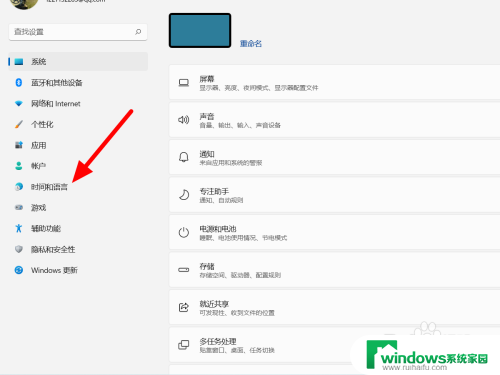
2.点击语言和区域
在时间和语言选项下,点击语言和区域。
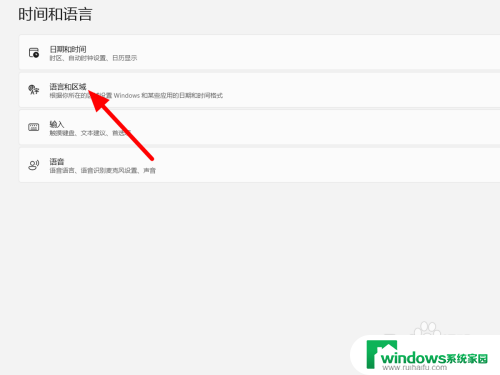
3.点击设置
在语言和区域选项下,点击中文右侧设置(···)。
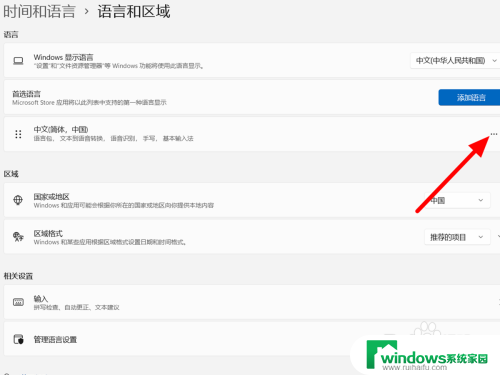
4.点击语言选项
出现下拉,点击语言选项。
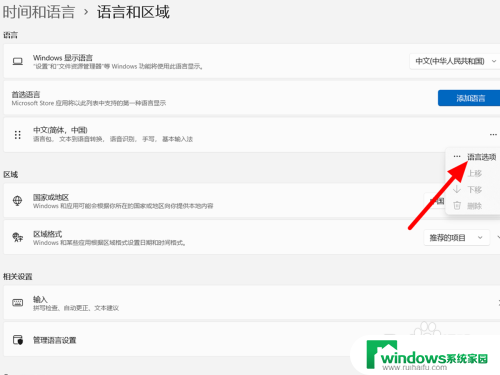
5.单击设置
在选项下单击微软拼音右侧设置(···)。
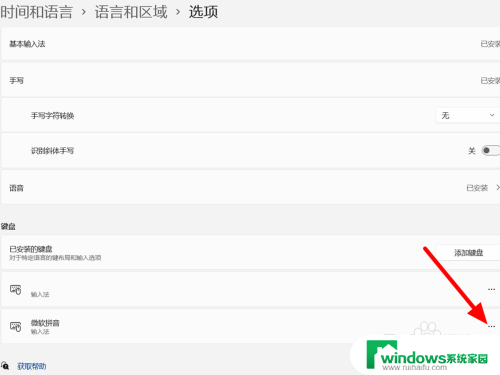
6.点击常规
在微软拼音选项下,点击常规。
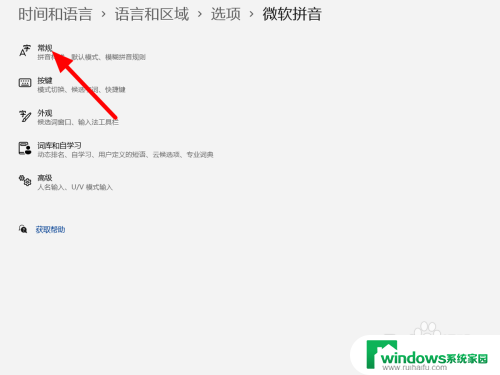
7.开启兼容性
在常规选项下,开启兼容性。
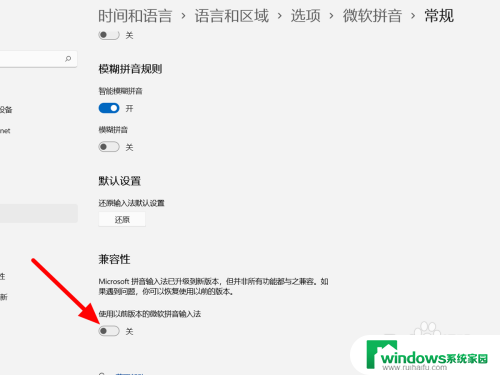
8.点击确定
点击确定,这样就解决成功。
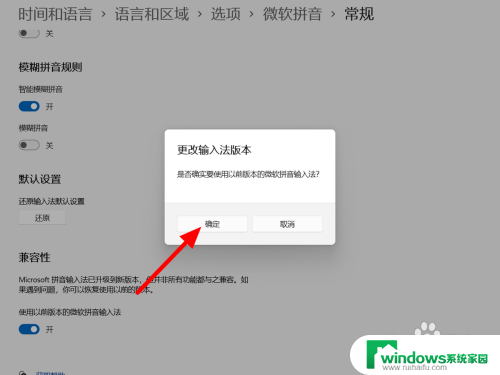
以上是关于Win11笔记本输入法无法输入汉字,只能输入字母的全部内容,如果有遇到相同情况的用户,可以按照以上方法解决。